Sezione "Content Details"
La sezione "Content Details" offre una panoramica dettagliata delle informazioni e delle attività di gestione dei contenuti. Approfondisci la conoscenza di queste funzionalità, per ottimizzare i flussi di lavoro.
Il contenuto di questa pagina
Il comando "Content details"
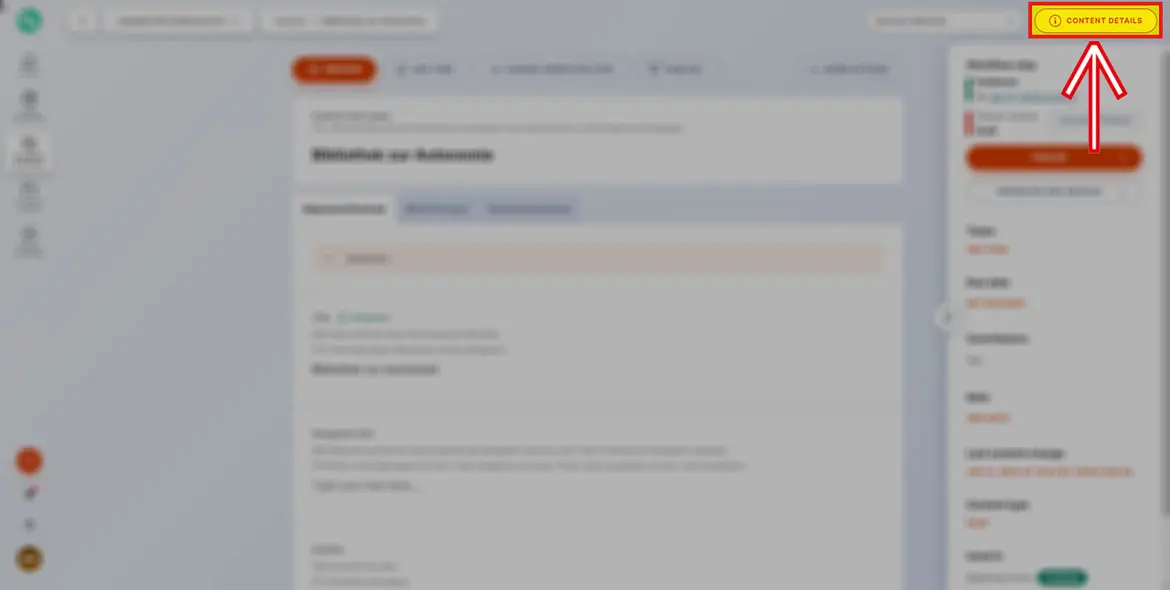
Attraverso il pulsante “Content details”, è possibile alternare la visualizzazione della colonna di destra, che contiene informazioni aggiuntive relative all'elemento selezionato.
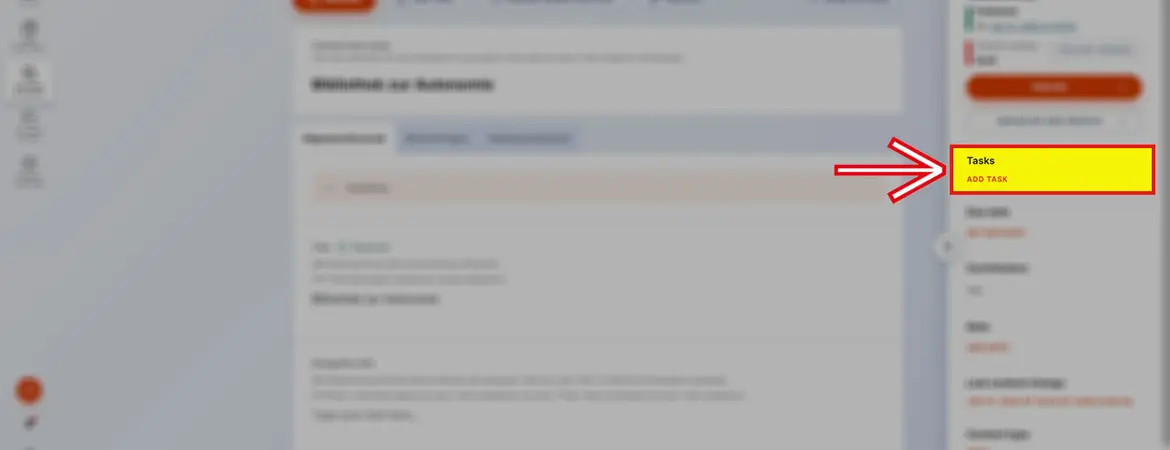
"Tasks"
Con il comando "Tasks", puoi assegnare un compito a un collega del team o a te stesso.
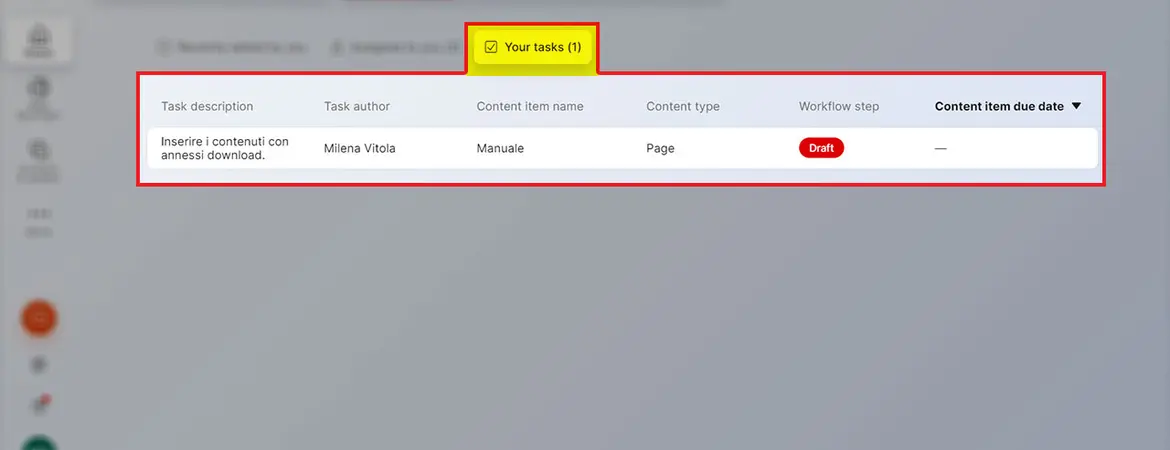
I compiti assegnati a noi stessi possono essere visionati anche sotto la sezione “Home” – “Your tasks” a sinistra nel menu di Kontent.ai.
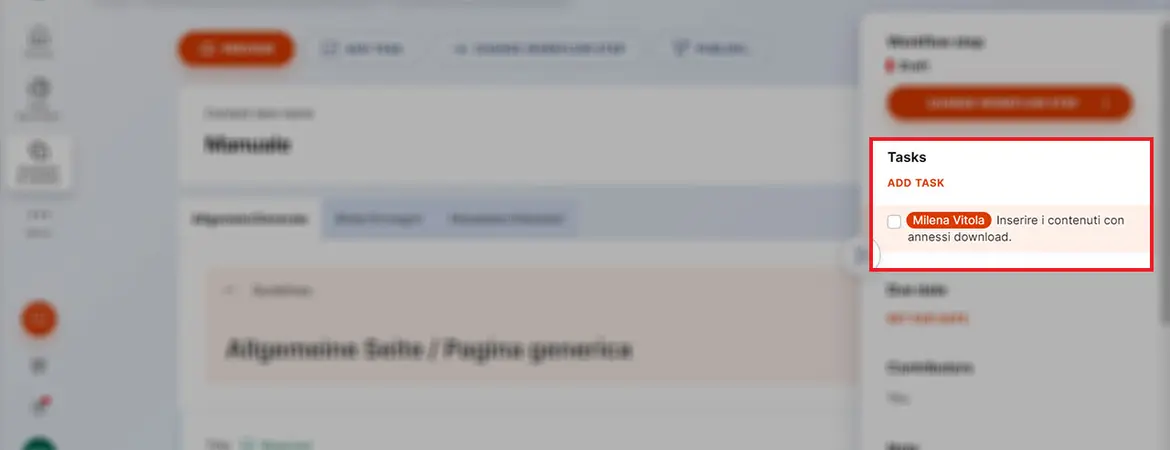
Una volta svolto il compito, puoi mettere un flag sul compito nella sezione “Content details”. (Sparisce dalla sezione “Your tasks” sotto “Home”)
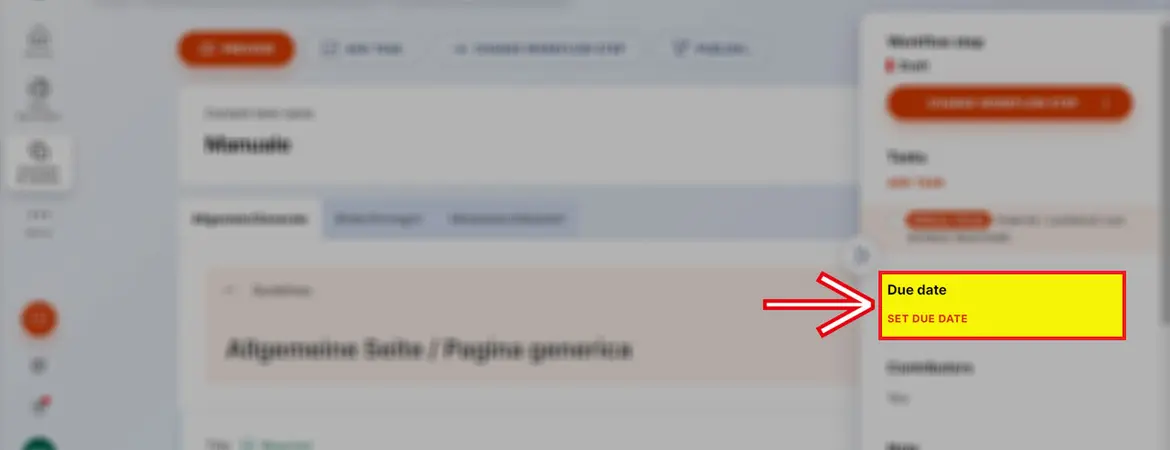
"Due date"
Data di chiusura lavori prevista per l’item. Serve solo per pianificare meglio il lavoro e condividere queste informazioni con il team di lavoro.
Questa informazione è visibile a tutti i colleghi del team e anche sotto la sezione ”Home”: ”Project overview” + ”Editorial calendar”.
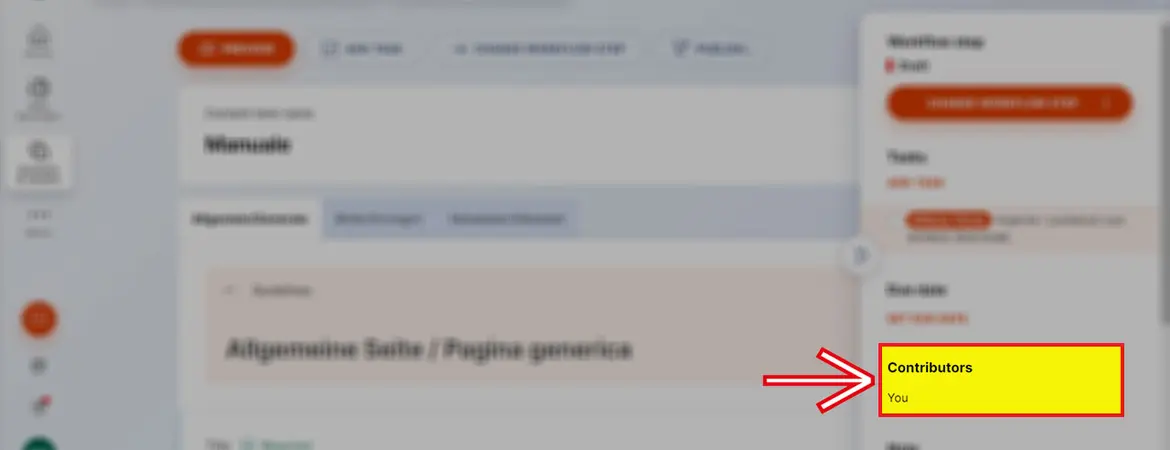
“Contributors”
Tutte le persone che sono co-autori dell’item in questione. Può esserci solo la persona che ha creato "l’item" o altre persone coinvolte.
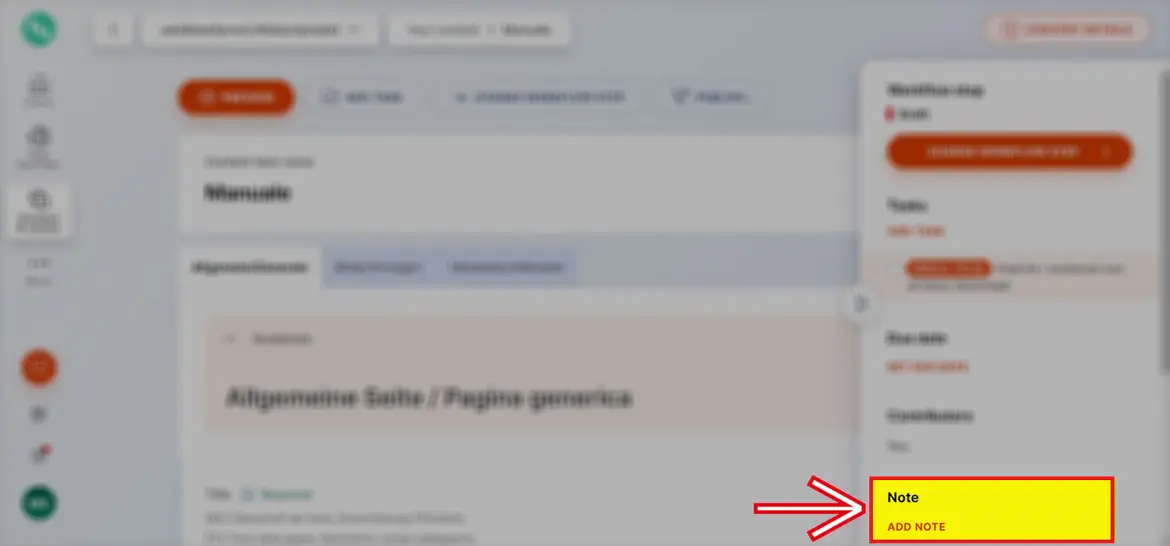
“Note”
É possibile inserire delle note visibili a tutti i colleghi del team di lavoro.
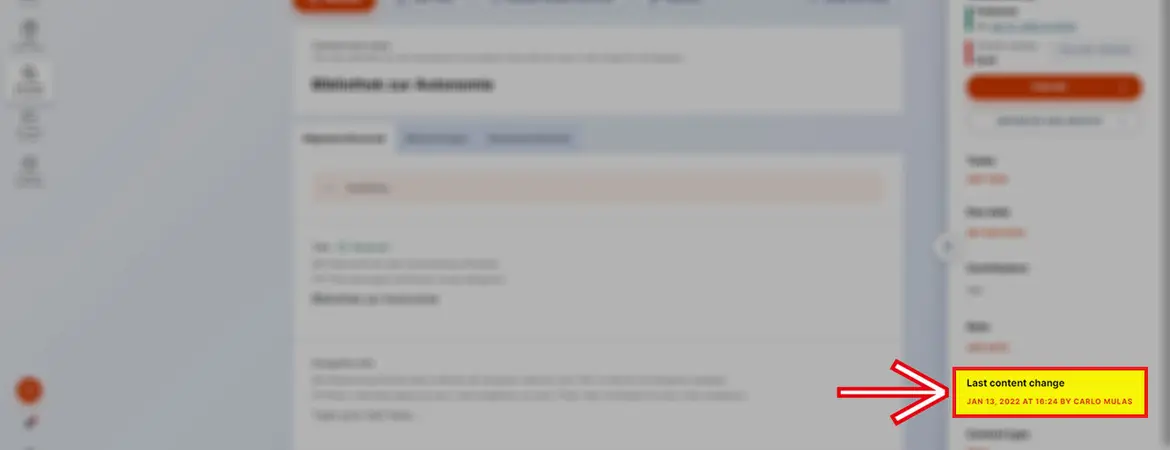
“Last content change”
Info sull‘autore delle ultime modifiche con data e ora.
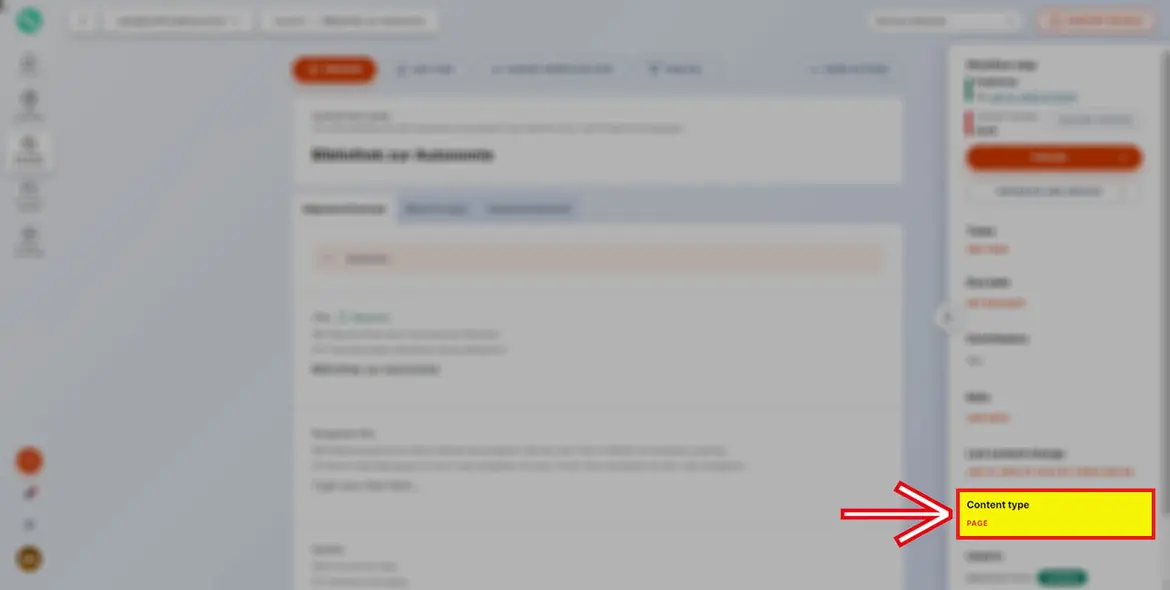
“Content type”
Info sul tipo di contenuto (pagina, banner, sezione downloads, ecc.).
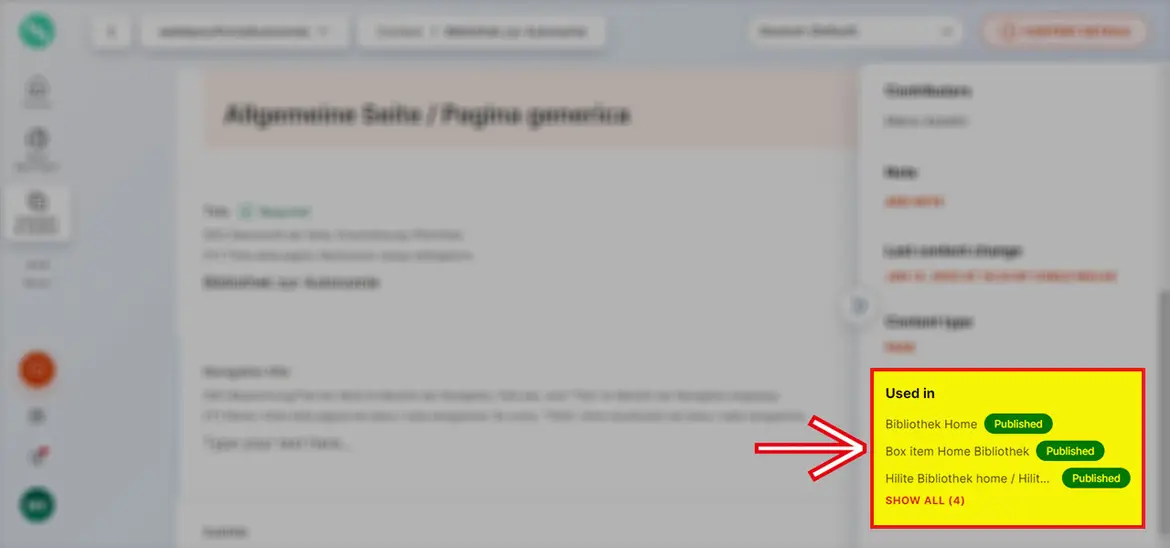
“Used in”
Info su dove è stato integrato "l’item" in questione (ad es. in forma di sottopagina, modulo di vario genere, ecc.).
É possibile raggiungere il contenuto che al suo interno racchiude "l‘item" in questione con un click sulla riga inerente.
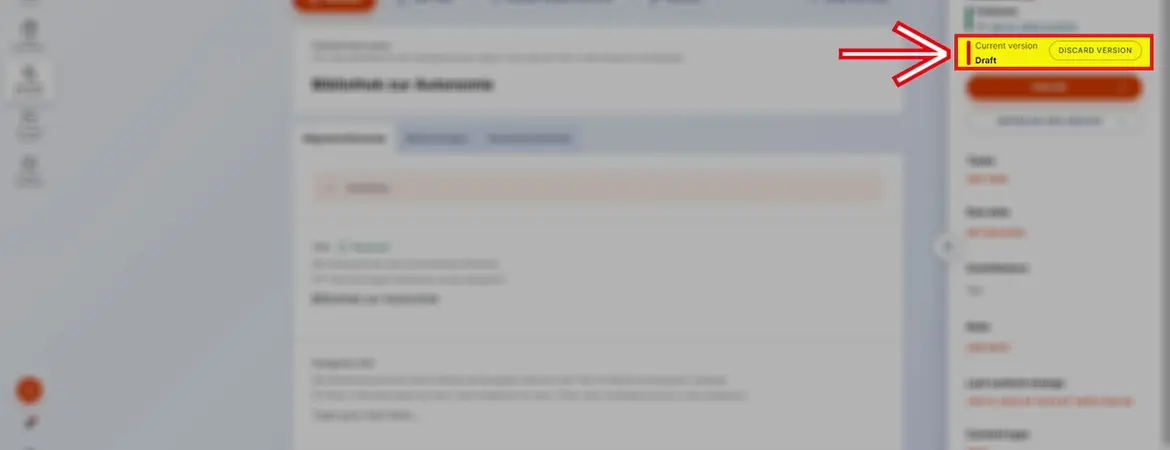
“Workflow step”
Info sul flusso di lavoro con indicazione dell’ultima data di pubblicazione.
Tramite il bottone ”Discard version" è possibile annullare le modifiche dell’ultima versione.
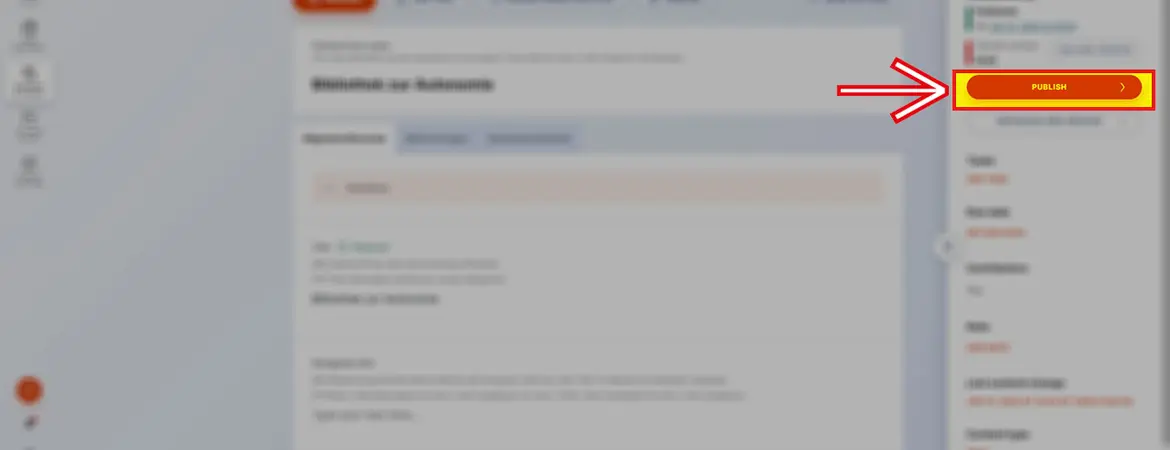
Bottone ”Publish"
Permette di mandare in pubblicazione il contenuto.
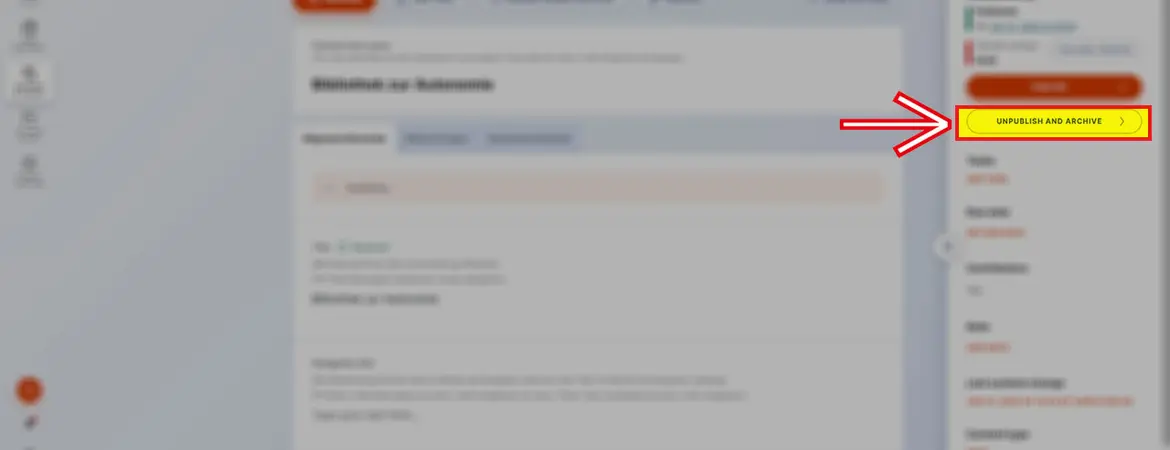
Bottone ”Unpublish and archive"
Permette di spubblicare e archiviare il contenuto.
Videotutorial "Content details"
Guarda su YouTube il videotutorial "CMS Kontent.ai: Content details"
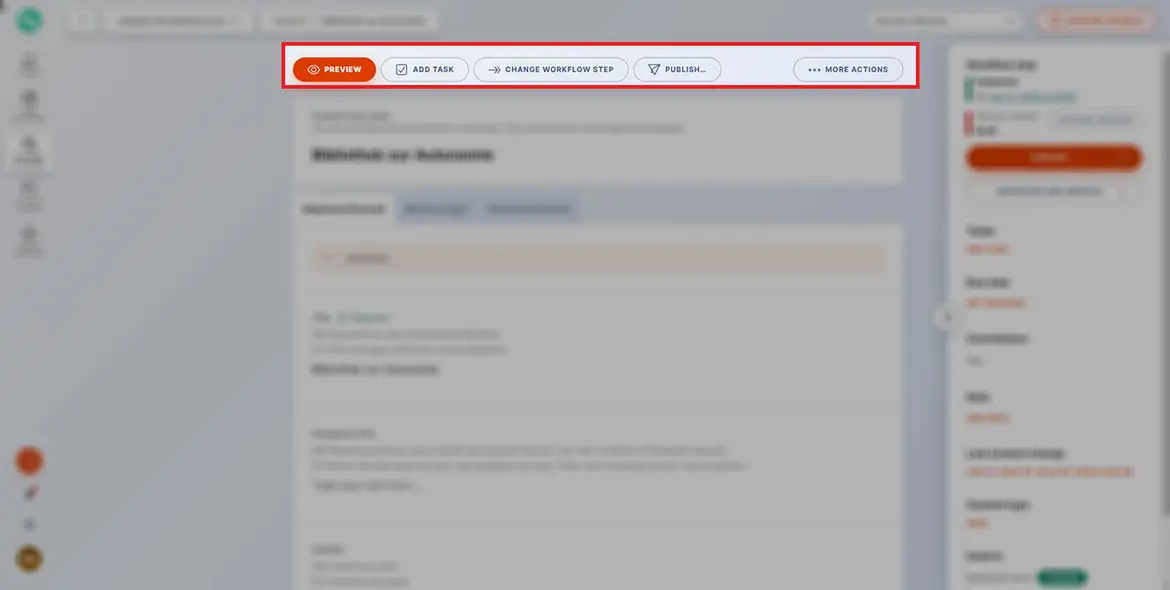
Simili informazioni come nel caso di "Content details" si trovano anche nella parte alta della pagina:
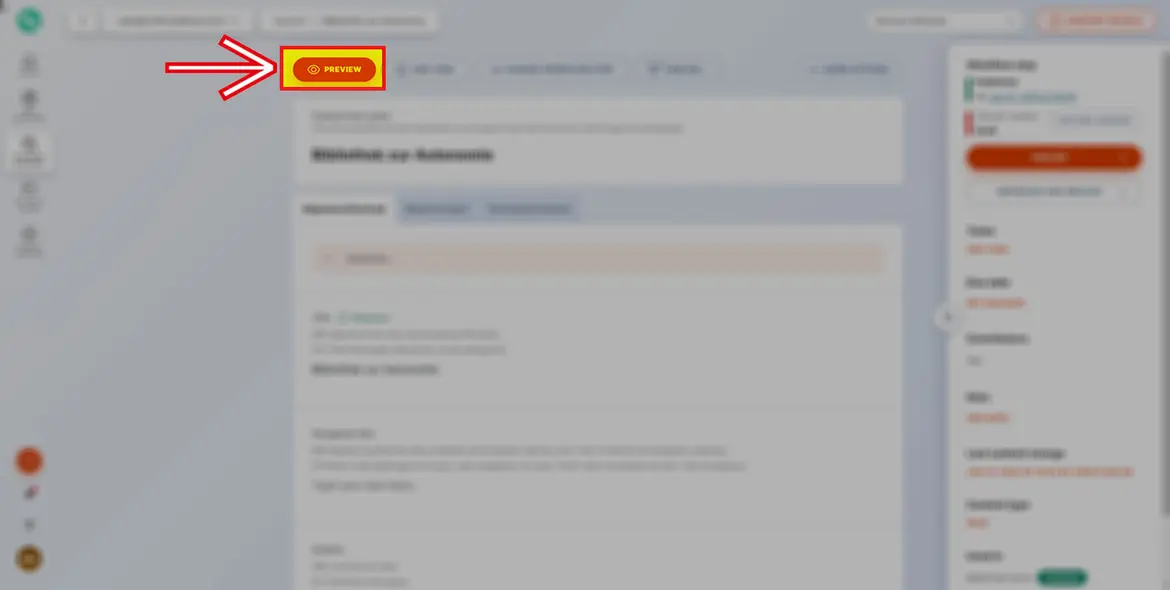
"Preview"
Permette di ottenere l’anteprima del contenuto aperto. (Viene aperta in una finestra separata)
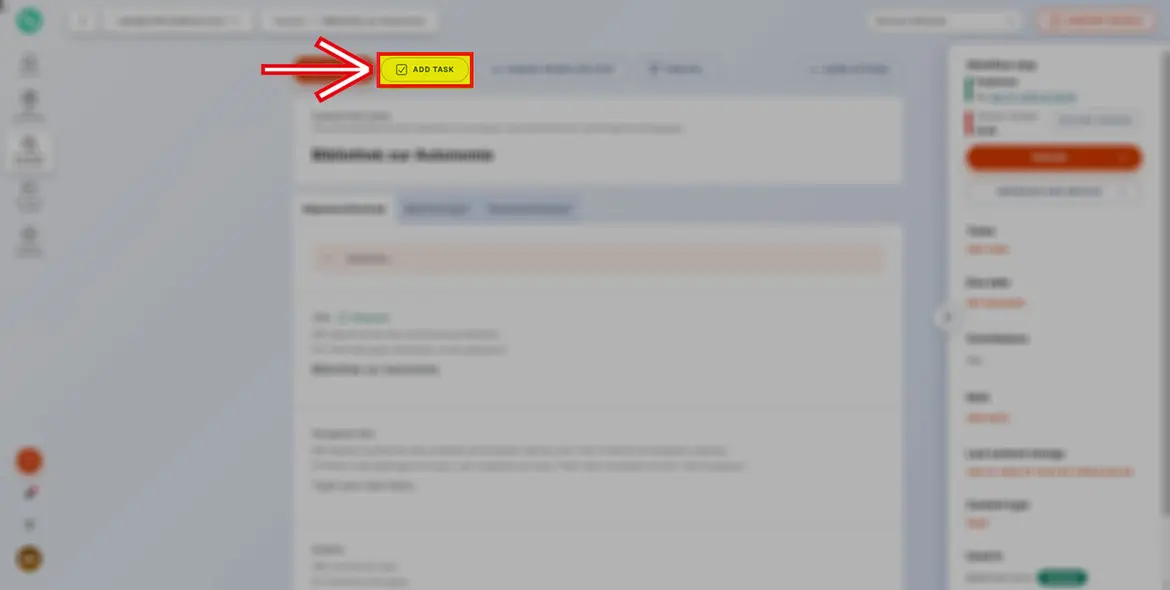
"Add task"
Vedi stessa voce sotto "Content details".
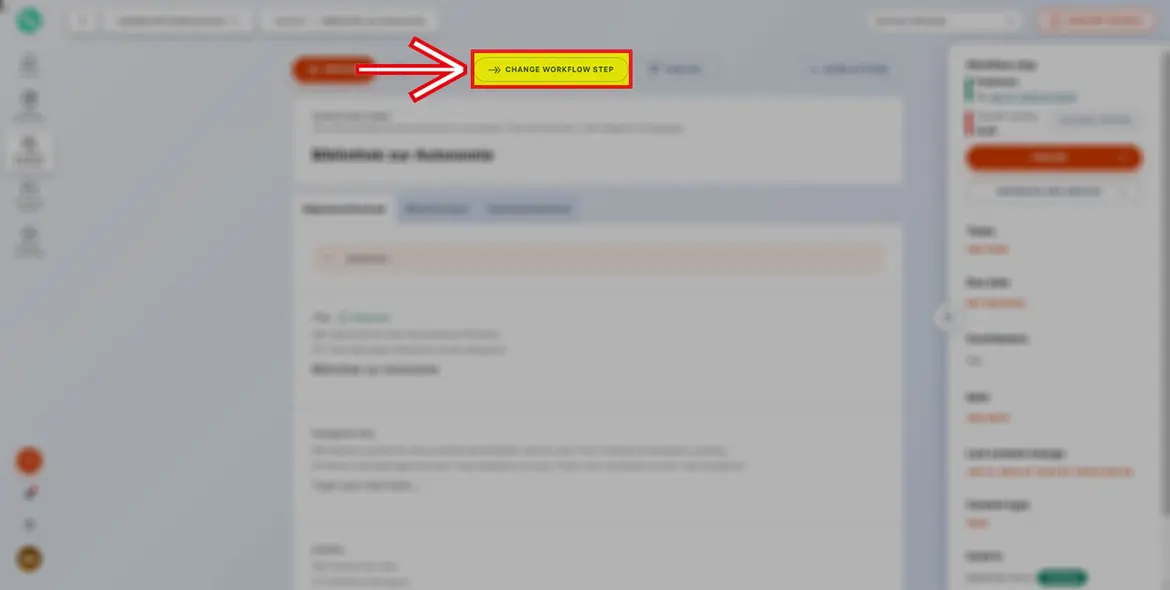
"Change workflow step"
Permette di modificare il tipo di status del contenuto, ad es. Se si trova in "Draft" si può passare alla pubblicazione del contenuto o se il contenuto è stato archiviato può essere riportato nello stato di "Draft" ecc.
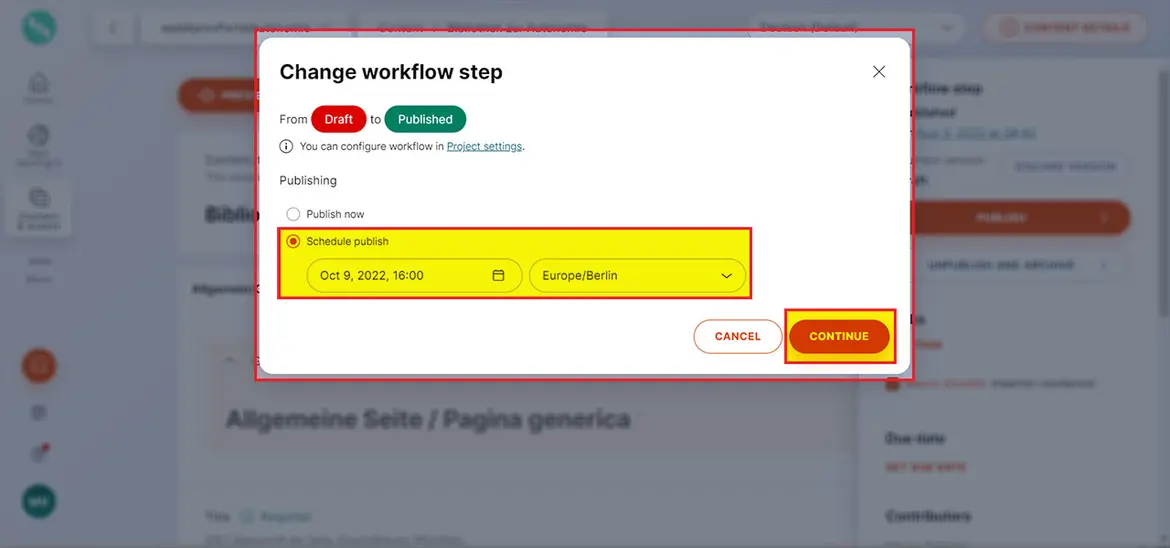
Inoltre, è possibile impostare una data di pubblicazione automatica con una data di inizio. In pratica, corrisponde all'etichetta “Scheduled” sotto alla voce di menu "Home" dell’interfaccia.
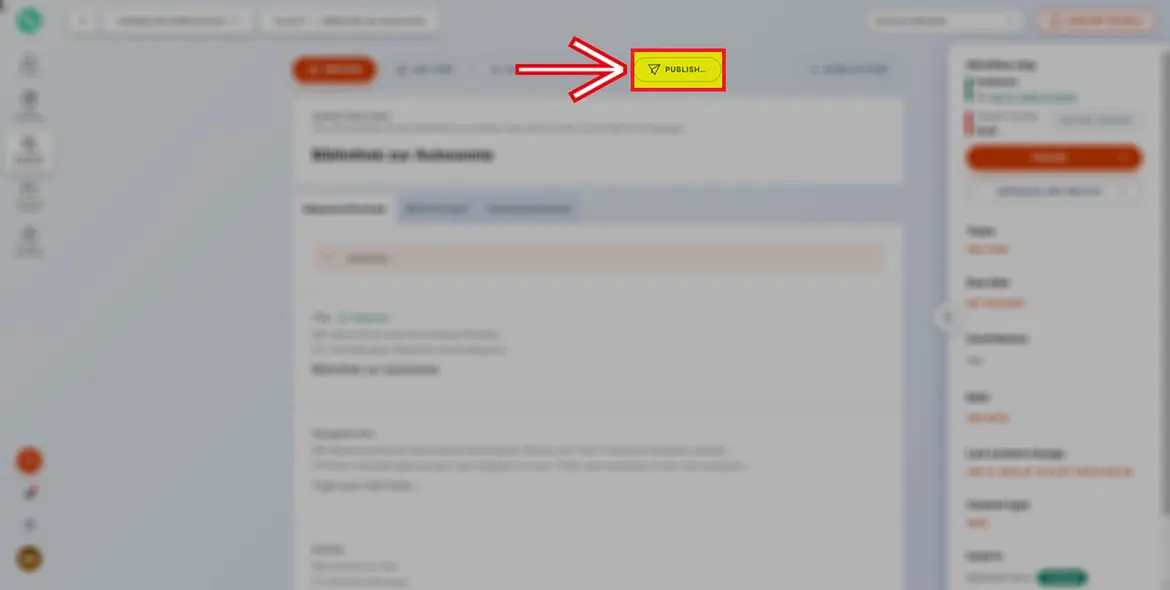
"Publish"
Permette di pubblicare il contenuto.
Videotutorial "Dettagli interfaccia"
Guarda su YouTube il videotutorial "CMS Kontent.ai: Dettagli interfaccia"
Ultimo aggiornamento: 04/09/2025

